
时间:2020-10-01 20:05:03 来源:www.win10xitong.com 作者:win10
小编今日为大家解答一下win10显示器刷新率怎么调的问题,说真的,可能一些系统高手在遇到win10显示器刷新率怎么调的时候都不知道怎么弄。如果你咨询很多人都不知道win10显示器刷新率怎么调这个问题怎么解决,在查阅了很多资料后,小编整理了方法步骤:1、首先在Win10桌面空白处,单机鼠标右键,在弹出的菜单中,点击进入“显示设置”。2、点击显示设置最底部的“高级设置&rdquo就能很轻松的解决了,今天小编就来给大家详细的说一说关于win10显示器刷新率怎么调的详细解决伎俩。
win10显示器刷新率怎么调:
1、首先在Win10桌面空白处,单机鼠标右键,在弹出的菜单中,点击进入“显示设置”。
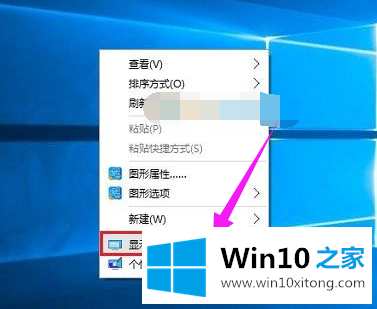
2、点击显示设置最底部的“高级设置”。
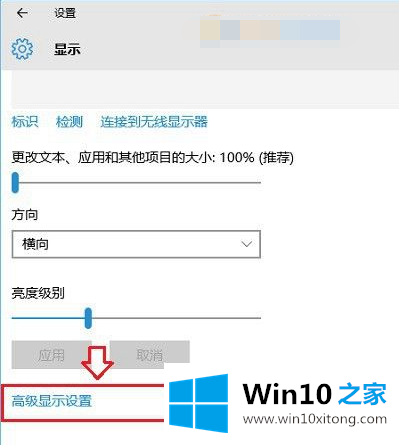
3、继续点击高级设置最底部的“显示适配器属性”。
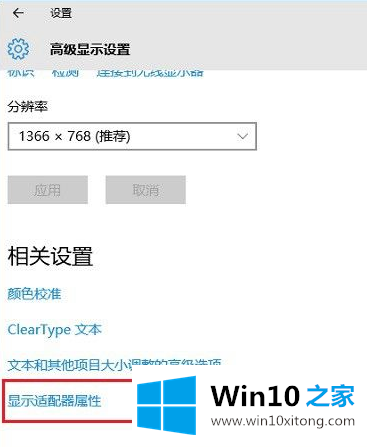
4、在最后的显示适配器属性中,在顶部切换到“监视器”选项,就可以看到“屏幕刷新率”设置了
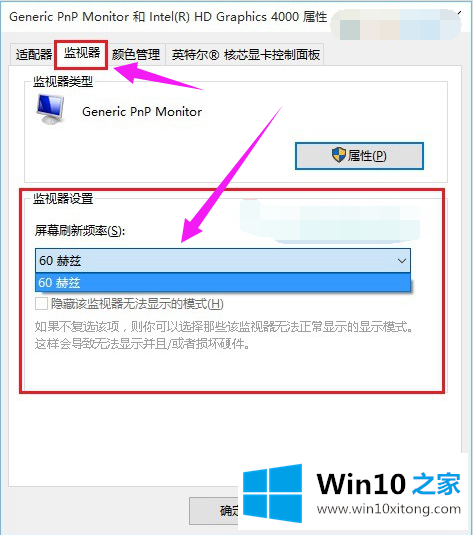
win10显示器刷新率怎么调的详细解决伎俩就在上面已经全部告诉大家了,真心希望能够帮助大家,祝大家生活愉快。